■新規会員登録の手順
※法人のお客様は、あわせてこちらのヘルプもご確認ください。
- サービスページ(https://kankocho.jp/)の上部にある「新規登録」ボタン(下の画像で、丸で囲まれている部分)を押します。
<PCブラウザの場合>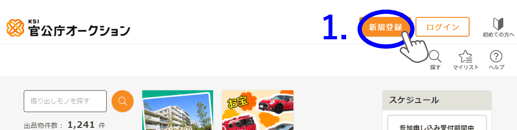
<モバイルブラウザの場合>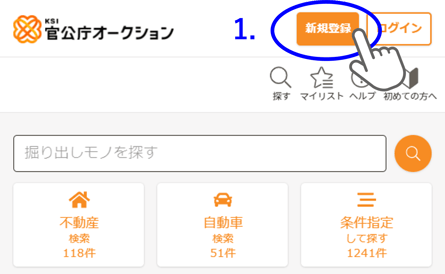
- 新規会員登録画面で、登録を希望するメールアドレス・ログインパスワードを入力し、3つ目の項目にもう一度、同じログインパスワードを入力します。
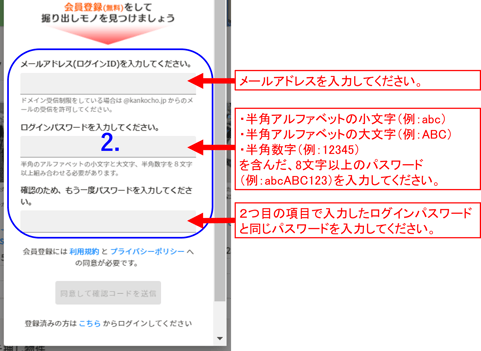
※メールアドレスを入力した際「メールアドレスが正しくありません。」と表示される場合は、こちらのヘルプをご確認ください。
※入力がうまくいかない場合は「よくある入力の誤り」をご確認ください。
※3つ目の項目にログインパスワードを入力した際「パスワードが一致しません。」と表示される場合は、こちらのヘルプをご確認ください。 - 利用規約およびプライバシーポリシーを読んだうえで、「同意して確認コードを送信」を押します。
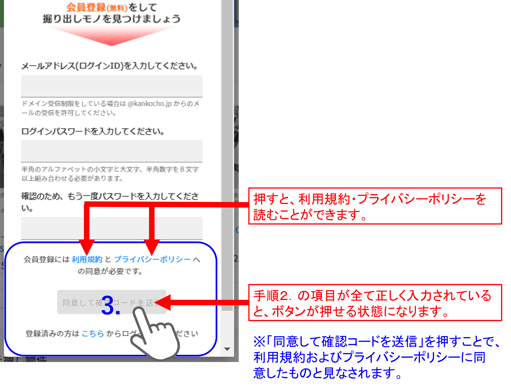
※「同意して確認コードを送信」を押すことで、利用規約およびプライバシーポリシーに同意したものとみなされます。
※「同意して確認コードを送信」を押せない場合は、手順2.の項目(メールアドレス、ログインパスワード、確認のためもう一度入力したログインパスワード)が全て正しく入力されているかご確認ください。 - 入力したメールアドレスに確認コードが送信されます。「KSI官公庁オークション新規会員登録受付のお知らせ」という件名のメールに記載された確認コードを確認コード入力画面の入力欄に入力します。
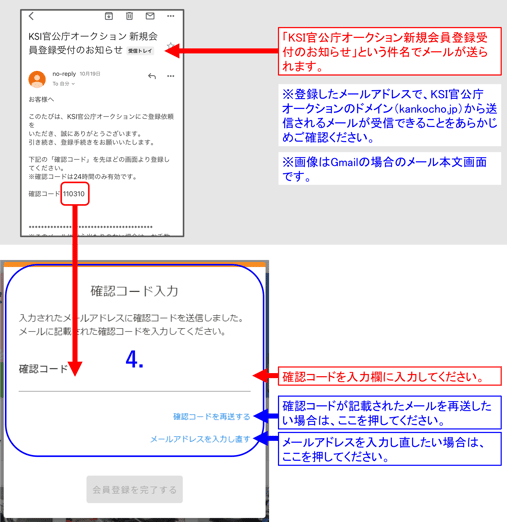
※確認コードの入力が上手くいかない場合は、入力欄の右下にある「確認コードを再送する」を押して、確認コードを再送してください。確認コードが届かない場合は、こちらのヘルプをご確認ください。
※誤ったメールアドレスを登録した場合は、入力欄の右下にある「メールアドレスを入力し直す」を押して、メールアドレスを登録し直してください。
※「同意して確認コードを送信」を押した直後、画面上部に「入力されたメールアドレスのアカウントは既に存在します。「確認コードを再送する」をクリックして確認コードを受け取り入力してください」というメッセージが表示された場合は、こちらのヘルプをご確認ください。
- 「会員登録を完了する」を押すと、新規会員登録が完了します。
※一度ご登録いただいたメールアドレスで、再び新規会員登録することはできません。新規会員登録や、参加申し込み等をする際は、入力内容に誤りがないようご確認ください。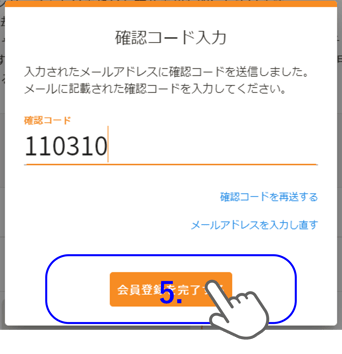
- 続けてログインする場合は、ログインID(メールアドレス)とログインパスワードをログイン画面で入力し、「次へ」を押してください。
※ログインは、サービスページ右上の「ログイン」ボタンからも行えます。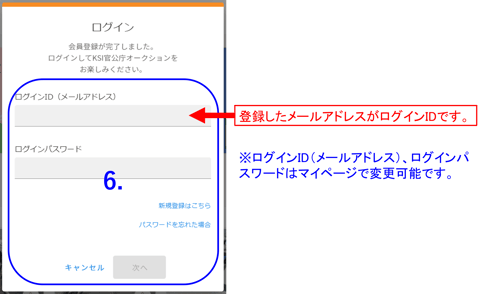
■上記の手順で登録・ログインが上手くいかない場合は
ログインや新規会員登録が上手くいかない場合は、以下の点をご確認ください。
- 入力に誤りがないかご確認ください。(参考ヘルプ:よくある入力の誤り)
- ブラウザが推奨環境に対応しているかご確認ください。
- 再度ログインする際に、ブラウザのオートログイン機能(メールアドレスやパスワードを自動で入力する機能)がオンになっていると、ログインに不具合が出る場合があります。その際はオートログイン機能をオフにしてご利用ください。
(参考ヘルプ:ブラウザの自動入力機能を解除したい場合)
■会員識別番号の自動発行について
会員登録と同時に、自動で会員識別番号が発行されます。この番号は、オークションへの参加時に参加者本人による手続きであることを証明するための管理番号で、ログインID(メールアドレス)とは異なります。会員識別番号を入力してログインすることはできませんので、ご注意ください。なお、会員識別番号は変更できません。詳しくはこちらをご覧ください。
